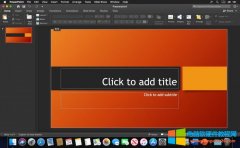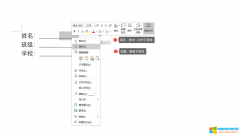许多人都没有用过ppt的打印功能,对跳出来的选项栏一窍不通,打印出来的ppt格式也千奇百怪,那么ppt打印备注怎么一起打印?ppt打印备注页为什么不显示?下面就为大家解答这两个问......
Excel移动_Excel提供了多种使用鼠标和键盘在工作表中移动的方法
Excel提供了多种使用鼠标和键盘在工作表中移动的方法。
首先,让我们在继续之前创建一些示例文本。打开一个新的Excel工作表,然后键入任何数据。示例如下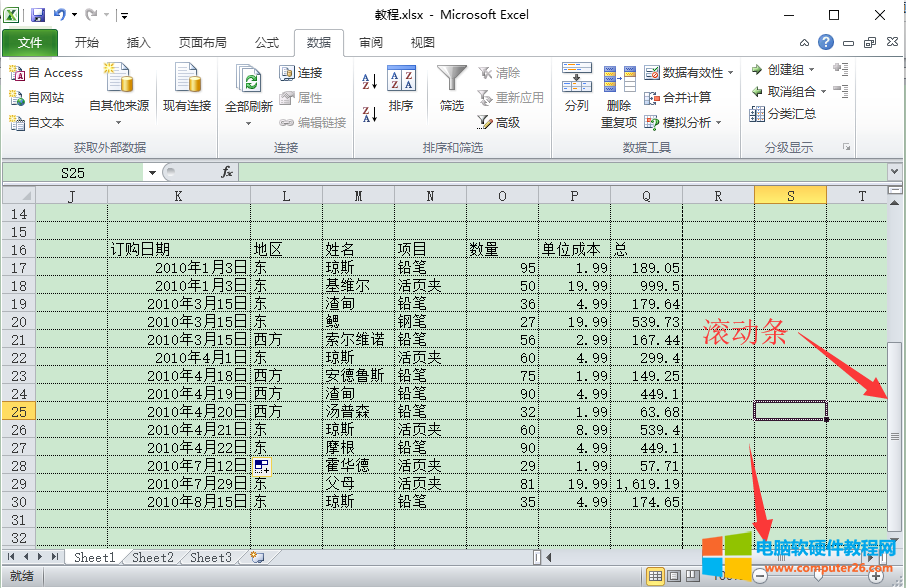
您可以通过滚动鼠标滚轮来滚动工作表的显示区域
使用滚动条移动
如上面的屏幕截图所示,有两个滚动条:一个滚动条用于在工作表内垂直移动,另一个滚动条用于水平移动。使用垂直滚动条,您可以-
单击向上的滚动箭头,向上移动一行。
单击向下的滚动箭头,向下移动一行。
使用下一页按键(键盘上Page Down)移动下一页。
使用上一页按键(键盘上Page Up)移动上一页。
用键盘快捷键操作
| 按键 | 输入光标移动 |
|---|---|
| 向右箭头 | 移到右边的单元格 |
| 向左箭头 | 移到左边的单元格 |
| 向上箭头 | 移到上边的单元格 |
| 向下箭头 | 移到下边的单元格 |
| PageUp | 上一页 |
| PageDown | 下一页 |
组合键的应用,您必须在按住Ctrl键的同时按下箭头键,可以将快速定位到相应的单元格。
| 按键组合 | 插入点移动的位置 |
|---|---|
| Ctrl +向右箭头 | 到最后一个包含当前行数据的单元格 |
| Ctrl +向左箭头 | 到第一个包含当前行数据的单元格 |
| Ctrl +向上箭头 | 到第一个包含当前列数据的单元格 |
| Ctrl +向下箭头 | 到包含当前列数据的最后一个单元格 |
| Ctrl + PageUp | 在当前工作表左侧的工作表上 |
| Ctrl + PageDown | 在当前工作表右侧的工作表上 |
| Ctrl +home | 到工作表的开头 |
| Ctrl +end | 到工作表的末尾 |
运用快捷键可以将您的效率大大提高。
标签: Excel移动
相关文章
- 详细阅读
-
word背景颜色怎么设置_word背景色怎么改成白色详细阅读
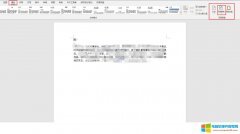
在使用word办公时,为了丰富word的呈现效果我们会通过插入图片、设置稿纸背景色等方式来完成。word背景颜色怎么设置?打开word,单击设计在页面颜色便可以进行设置。背景色修改后,......
2022-09-14 1743 word背景颜色设置 word背景色改成白色
- 详细阅读
-
WPS PPT幻灯片如何给图片添加标注的方法(PPT给图片添加标注)详细阅读

很多小伙伴都喜欢在看书的时候对书中内容进行标注,其实我们在进行PPT制作的时候也可以对PPT的内容进行标注,但因为我们本身PPT中就有很多的文字内容,所以我们可以将标注的内容......
2023-02-01 201 PPT给图片添加标注
-
word文件是什么格式的文件_word和wps兼容吗详细阅读

word文件是什么格式的文件? word文档的后缀格式是:*.doc 或*.docx,比如:通知.doc 或 通知.docx word和wps兼容吗? 默认情况下是可以相互兼容的。......
2022-09-16 201 word文件格式 word和wps兼容